
- •2. 2. Интерфейс и примитивы в 3d max.
- •3. 3. Модификаторы в 3d max.
- •4. Сплайны в 3d max.
- •Вкладка Rendering:
- •Вкладка Interpolation:
- •Вкладка Geometry:
- •Использование модификатора Shell, на примере создания объемного текста.
- •Модификатор Sweep.
- •Модификатор Lathe.
- •5.Полигональное моделирование в 3d max.
- •Для того что бы перейти к полигональному моделированию можно:
- •Selection:
- •Edit Vertex:
- •7.Освещение и тени в 3d max.
- •8. Анимация в 3d max.
3. 3. Модификаторы в 3d max.
Bend
Модификатор
изгибает поверхность под заданный угол.
Можно передвигать центр изгиба.
Shell
Данный
модификатор выдавливает, придает объем,
можно использовать на сплайны и любые
другие объекты.
Twist
Скручивает поверхность по заданной оси, возможно изменить центр скручивания.

Symmetry
Создает
плоскость относительно которой объект
отразится. Плоскость передвигается в
любом направлении.
TurboSmooth
Сглаживание
поверхности с заданной силой.

Relax
Избавляет поверхность от острых углов, работает схоже с TurboSmooth и Spherify.

Spherify
Этот
модификатор превращает любой объект,
если это возможно в сферу (если у объекта
достаточно полигонов). Задается процент
сферизирования.

Noise
Создает
шумы или неровности. Задается Scale (размер)
и деформация по осям.

FFD (box\cyl )
Создает редактируемую сетку вокруг объекта. Поверхность плавно принимает форму сетки.

HSDS
Сглаживание
на подобии TurboSmooth, но с большим количеством
функций. Позволяет создавать слои
сглаживания для отдельных групп
полигонов.

Lattice
Создает "клетку" из ребер поверхности. На месте точек можно создать сферы заданного диаметра.

Lathe
Проворачивает
выбранный сплайн вокруг оси "Axis"
образует поверхности с симметрией
вращения.
Sweep
Протягивает
одну из предложенных в модификаторе
форм вдоль сплайна и образует поверхность,
возможно изменять параметры формы и
угол сечения.

Melt
Имитирует
"плавление" , возможность выбрать
материал плавления (лед, стекло, желе)
и степень "расплавленности"
Wave
Задается амплитуда "волны" по горизонтали и вертикали. Объект деформируется:

Stretch
Простой
модификатор, объект сужается как бы по
"талии" и вытягивается в высоту.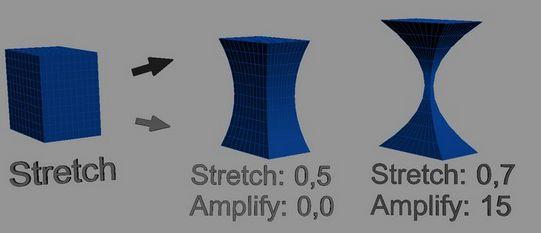
Taper
Так
же простой модификатор, редко его
использую, делает собственно следующее:

4. Сплайны в 3d max.
Вообщесплайн - это линия (кривая, ломанная)какая угодно. Сами по себе сплайны не отображаются при рендере, а служат вспомогательными средствами. Создать сплайн вы можете перейдя во вкладкуCreate - Shapes - Splines.
Когда вы создаете любой тип сплайнов, то после изменения параметров, для дальнейшего редактирования, вам необходимо нажать на него правой кнопкой и выбратьConvert To - Convert To Editiable Spline, или применить модификаторEdit Splineиз списка модификаторов.
Все сплайны состоят източек (vertex)исегментов (segment):
Точки бывают четырех типов:
1. Corner- точка образует ломаную. 2. Smooth- автоматически сглаживает линию, образуя кривую. 3. Bezier- так же образует сглаженую линию, но формой изгиба можно манипулировать с помощью специальных маркеров. 4. Bezier corner- в отличии от bezier маркеры несимметричны.

Чтобы изменить тип точки нужно выделить одну или несколько точек и нажать правую кнопку мыши. В контекстном меню выбрать нужный тип. В разеделе Modify сплайны имеют несколько вкладок: Rendering, Interpolation, Selection, Soft Selection и Geometry.
Вкладка Rendering:
Enable in rendering- включает отображение сплайна при рендере.
Enable in Viewport- включает отображение сплайна в окнах вьюпорта.
Radial- сплайн будет иметь форму веревки (то есть круг в сечении).
Thickness- толщина или диаметр круга в сечении.
Sides- количество сторон круга (если выбрать 3, то в сечении будет треугольник).
Angle- Угол поворота сечения.
Rectangular- сплайн будет иметь форму доски (то есть прямоугольник в сечении).
Length- длинна прямоугольника в сечении.
Width- ширина прямоугольника в сечении.
Aspect- соотношение длинны и ширины друг к другу.
Auto Smooth- включает автоматическое сглаживание.
